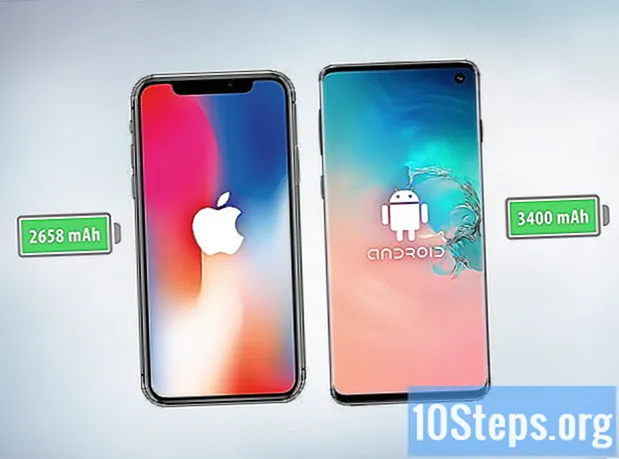Περιεχόμενο
Οι περισσότεροι άνθρωποι γνωρίζουν το Σημειωματάριο των Windows ως πρόγραμμα για την πληκτρολόγηση βασικού κειμένου. Ωστόσο, η ποσότητα των λειτουργιών αυτού του απλού λογισμικού μπορεί να είναι εκπληκτική. Για παράδειγμα, ένας καλός προγραμματιστής μπορεί να δημιουργήσει έναν ολόκληρο ιστότοπο και ακόμη και έναν ιό χρησιμοποιώντας μόνο το Σημειωματάριο. Ωστόσο, φτάσατε εδώ για άλλο σκοπό, οπότε μάθετε να σχεδιάζετε με κείμενο τώρα.
Βήματα
Μάθετε τα βασικά. Δείτε πώς μπορείτε να χρησιμοποιήσετε χαρακτήρες: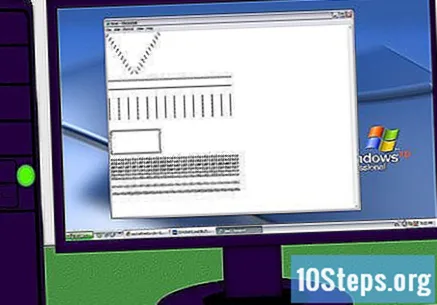
- Το κάθετο / και η ανάστροφη κάθετο χρησιμοποιούνται για τη σχεδίαση κεκλιμένων γραμμών.
- Το παύλα - χρησιμεύει για τη δημιουργία διακεκομμένων γραμμών οριζόντια.
- Η υπογράμμιση _ δημιουργεί επίσης οριζόντιες γραμμές, ωστόσο, είναι συνεχείς.
- Πατήστε SHIFT και ταυτόχρονα για να δημιουργήσετε αυτόν τον χαρακτήρα: |. Χρησιμοποιήστε το για να δημιουργήσετε κάθετες διακεκομμένες γραμμές.
- Οι παρενθέσεις, τα στηρίγματα και τα στηρίγματα χρησιμοποιούνται για το κλείσιμο των ορθογωνίων.
- Ένα επαναλαμβανόμενο antiphen # σχηματίζει συχνά πλέγμα.
- Μην ξεχνάτε ότι το space bar είναι επίσης πολύ σημαντικό.
- Οποιοσδήποτε άλλος χαρακτήρας μπορεί επίσης να χρησιμοποιηθεί, τα μαθηματικά σύμβολα σύγκρισης <and>, για παράδειγμα, καθώς και το ποσοστό%.
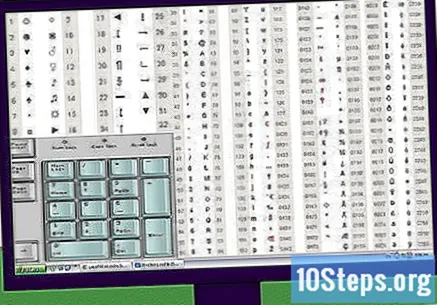
Μάθετε "alt κωδικούς" ή αφήστε ανοιχτή μια διαδικτυακή λίστα κατά τη σχεδίαση. Σε αυτούς τους κωδικούς υπάρχουν αρκετοί χαρακτήρες που δεν είναι διαθέσιμοι στο πληκτρολόγιο, για παράδειγμα, τα σύμβολα της κάρτας ♥ ♦ ♣ ♠. Για να αποκτήσετε πρόσβαση σε κωδικούς alt είναι απαραίτητο να έχετε ένα πληκτρολόγιο με το αριθμητικό μέρος στα δεξιά (αριθμητικό πληκτρολόγιο). Στη συνέχεια, απλώς πατήστε το πλήκτρο ALT και έναν αριθμό (ή μια ακολουθία) ταυτόχρονα. Για να δημιουργήσετε τα σύμβολα της κάρτας, ακολουθήστε τους κωδικούς: ALT + 3, ALT + 4, ALT + 5 και ALT + 6. Δείτε μια λίστα κωδικών alt: http://alt-codes.org/list/.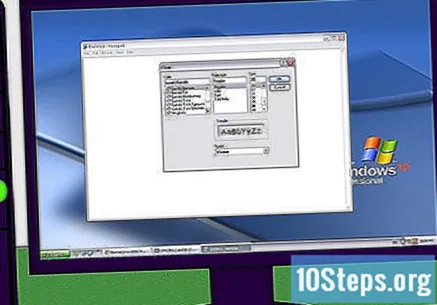
Προετοιμασία σημειωματάριου:- Ανοίξτε το πρόγραμμα, επιλέξτε το μενού Μορφοποίηση, κάντε κλικ στο "Αυτόματη αλλαγή γραμμής".
- Επιλέξτε ξανά Μορφοποίηση και, στη συνέχεια, "Γραμματοσειρά ..." και αλλάξτε το σε "Κονσόλα Lucida", κανονικό στυλ και μέγεθος 20.
Μεγιστοποιήστε το Σημειωματάριο έτσι ώστε να καταλαμβάνει ολόκληρη την οθόνη.
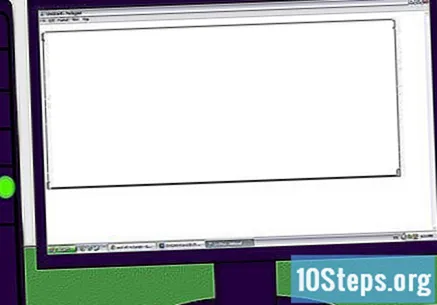
Ξεκινήστε να σχεδιάζετε κάτι απλό για να το κολλήσετε. Αφού σχεδιάσετε ένα ορθογώνιο, για παράδειγμα, προχωρήστε στο σχέδιο ενός μικρού σπιτιού.
Εξερευνήστε τις άπειρες δυνατότητες.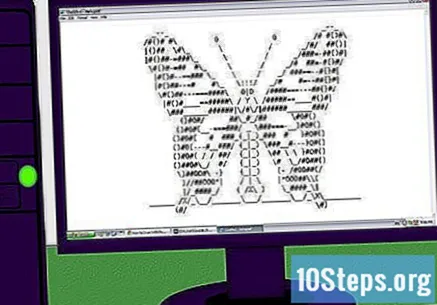
Συμβουλές
- Δεν υπάρχει τρόπος χρήσης χρωμάτων, μόνο γκρίζων ζυγών.
- Μόλις μάθατε τα βασικά της τέχνης ASCII. Για να βελτιώσετε τον εαυτό σας, μάθετε τους πολλούς άλλους διαθέσιμους χαρακτήρες για τη δημιουργία σκιών στο σχέδιο (κωδικοί alt).
- Αν και ο σκοπός αυτού του άρθρου ήταν απλώς να σας διδάξει πώς να διασκεδάσετε με το Σημειωματάριο, όταν γράφετε ένα αρχείο "Διαβάστε με", προσπαθήστε να εργαστείτε λίγο στην κεφαλίδα του χρησιμοποιώντας τις γνώσεις που έχετε αποκτήσει εδώ.
- Εάν σκέφτεστε να μετατρέψετε μια φωτογραφία σε ASCII γρήγορα, αναζητήστε έναν ιστότοπο όπως το "ASCII generator".
- Το αποτέλεσμα δεν θα είναι πάντα όπως αναμενόταν.
- Για να μάθετε περισσότερα σχετικά με την τέχνη ASCII, επισκεφθείτε τη διεύθυνση: https://en.wikipedia.org/wiki/ASCII_art.